第6章 面向图形的设计 1
6.1 图形编辑器
图形编辑器(Graphical Editor,GED)是EPLAN的主要工作界面,包含EPLAN项目设计的主要编辑功能。 图形编辑器通常分为几个区域,最主要的工作区域是原理图设计和编辑的区域。
当设计原理图的时候,打开的是图形编辑器;当打开和编辑表格的时候,称为表格编辑器;当打开和编辑图框的时候,称为图框编辑器;当打开和编辑符号的时候,称为符号编辑器。
在打开不同类型的编辑器时,【工具】菜单下的内容会有所不同。根据此菜单显示的内容不同,可以判断打开的是何种编辑器。图形编辑器含有许多对话框、页导航器、图形预览和用户定义的工具栏。
所谓工作区域即设计的工作环境,图形编辑器并没有固定不变的表现形式,通过工作区域可以快速切换不同的工作界面。
默认工作区域是EPLAN Electric P8的主要设计环境,含有页导航器、图形编辑器和图形预览界面。
例如,Pro Panel工作区域是进行箱柜布局的主要工作环境,含有页导航器、图形编辑器、布局空间和3D安装布局导航器;PPE插件工作区域是进行仪表自控设计的主要工作环境,含有页导航器、图形编辑器、功能视图导航器、文档导航器和图形预览。
此外,在工作区域内还有其他工作环境的配置,如图6-1所示。

除了实际的工作区域外,还有标题栏显示主要信息。
标题栏显示的最为重要的信息就是当前打开的项目名称。可以按照自定义的方式显示项目名称,例如显示项目路径+项目名称+页的显示。 标题栏的内容是固定的,不能改变和修改。在图形编辑器的底部是状态栏,用于显示当前信息。状态栏中的RX和RY表明当前鼠标所在位置的坐标,捕捉到栅格开关是打开,栅格的大小是4.00 mm。
1∶1显示页类型和逻辑,当前打开的页比例是1∶1,如图6-2所示。
![]()
![]()
6.2 符号
在EPLAN Electric P8教育版中内置了四大标准的符号库,分别是IEC、GB、NFPA和GOST标准的符号库。
符号库类型又分为原理图符号库和单线图符号库。
IEC_Symbol:符合IEC标准的原理图符号库。
IEC_single_Symbol:符合IEC标准的单线图符号库。
GB_Symbol:符合GB标准的原理图符号库。
GB _single_Symbol:符合GB标准的单线图符号库。
NFPA_Symbol:符合NFPA标准的原理图符号库。
NFPA _single_Symbol:符合NFPA标准的单线图符号库。
GOST_Symbol:符合GOST标准的原理图符号库。
GOST _single_Symbol:符合GOST标准的单线图符号库。
6.2.1 插入符号
在图形编辑器中可以将符号一次或多次放置在原理图上,但是不能选择多个符号一次放置在原理图上。
符号放置的方法如下。
(1)选择菜单【插入】>【符号】,弹出“符号选择”对话框,如图6-4所示。
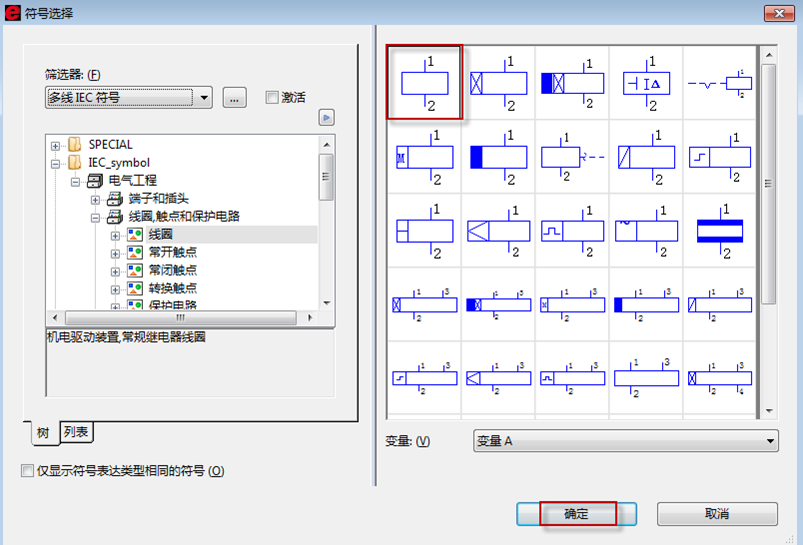
(2)浏览符号库,选择想要的符号,单击“确定”按钮,所选的符号将系附在鼠标指针上,如图6-5所示。
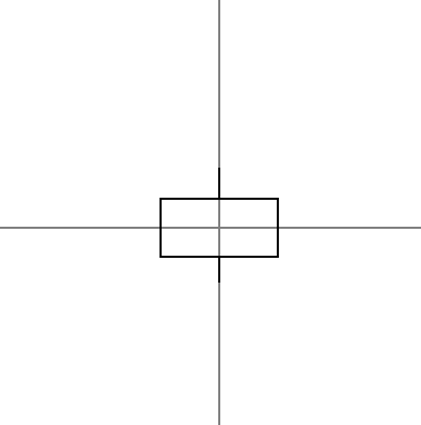
(3)移动鼠标,选择要将符号放置在原理图的位置。
(4)当两个符号的连接点水平或垂直对齐的时候,会出现自动连线预览。
(5)单击鼠标左键,被选的符号放置在原理图上,同时弹出“属性(元件)”对话框,可以在此定义和输入有关元件的属性值。
通常,有4种方法放置符号。
(1)通过菜单【插入】>【符号】,弹出“符号选择”对话框。
(2)单击键盘上【Insert】键,弹出“符号选择”对话框。
(3)图形编辑器中,在原理图上单击鼠标右键,在弹出菜单中选择“插入符号”,弹出“符号选择”对话框。
(4)通过【项目数据】>【符号】,打开如图6-6所示的符号导航器,浏览符号库,选择想要的符号,同时在图形预览中得到显示,双击图形预览中想要的符号,所选的符号将系附在鼠标指针上,移动光标到想要放置符号的位置并单击鼠标左键,就将被选的符号放置在原理图上。
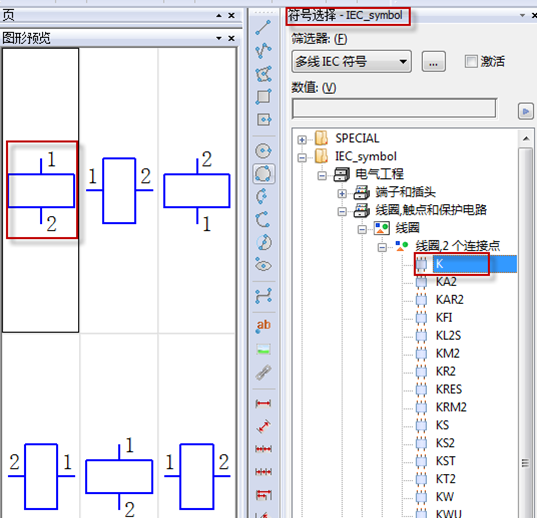
上述4种方法中,前3种方法有个共同的特点,即当选择符号后,要想将符号放置在原理图上,必须按“确定”按钮,关闭“符号选择”对话框后,才能放置符号。
下一步的操作必须关闭当前对话框,属于独占式操作。
而第4种方法中,进行下一步操作并不需要关闭当前对话框,属于非独占式操作。
未完待续。。。


